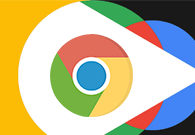谷歌浏览器电脑版
谷歌浏览器电脑版
硬件:Windows系统 版本:121.0.6167.140 大小:8.31MB 语言:简体中文 评分: 发布:2022-04-06 更新:2024-06-05 厂商:谷歌信息技术(中国)有限公司
谷歌浏览器怎么屏蔽侵扰性广告?谷歌浏览器是如今非常受欢迎的浏览器工具,这款浏览器界面简约,浏览器网页不会有广告弹出,非常清爽顺畅,不过我们在浏览器部分网页的时候还是会有一些侵扰性广告弹出,影响使用感受,这个时候我们可以在设置里屏蔽这些侵扰性广告。本篇文章就给大家带来谷歌浏览器设置屏蔽侵扰性广告教程详解,感兴趣的朋友快来看看吧。

1.将谷歌浏览器打开之后,直接将鼠标移动到右上角的三个点图标的位置(如图所示)。

2.将三个点图标点击打开之后,就会在下方出现一个子选项窗口,我们在该窗口中点击【设置】选项进入(如图所示)。

3.随后,我们需要在左侧的导航栏中将【隐私与安全】选项卡点击打开,接着用鼠标左键滑动右侧页面,找到【网站设置】进入(如图所示)。

4.进入之后,在右侧的页面中,仍需要用鼠标滚轮进行滑动,找到【更多内容设置】,点击该选项打开(如图所示)。

5.这时,我们在更多设置下,即可查看到【侵扰性广告】选项,点击该选项进入到设置页面中(如图所示)。

6.之后,我们在打开的窗口中将【在已知会展示侵扰性或误导性广告的网站上屏蔽广告】选项进行勾选即可(如图所示)。

上述就是【谷歌浏览器怎么屏蔽侵扰性广告?谷歌浏览器设置屏蔽侵扰性广告教程详解】的全部内容啦,更多chrome浏览器相关内容,请继续关注本站!